ChromecastでDVDを見るための方法は?
我が家はDVDプレーヤーを持っていません。が、購読している「こどもちゃれんじ」には、2ヶ月に1回ほどDVDが付いてきます。
DVDはパソコンでも再生はできますが、子供に見せるには画面が小さく、また画面が近いといたずらしそうで怖いので、できるだけテレビ画面で離れて見られる方法を探しました。
そこで我が家では、YouTubeなど他の用途にも使える「Chromecast」を購入することにしました。肝心のDVDの視聴方法も含めて、使い心地を記しておきたいと思います。
目次
Chromecastの画面キャストとは
Mac標準DVDプレーヤーでは映像が映らない
Chromecastはブラウザのタブをそのままテレビに投影できるだけでなく、パソコンの画面全体をそのまま投影する「画面キャスト」機能が使えます。Chromeブラウザを入れてGoogleCastのプラグインを入れてあれば、WindowsでもMacでも対応しています。
当初の目論見では、これでDVDプレーヤーのソフトが動いているところをテレビに写せるのではないかと期待していました。ただこれが本当にできるかどうか、購入者の口コミやブログには明確な記述は見つからなかったため、人柱覚悟でやってみることに。
その結果がこちら。
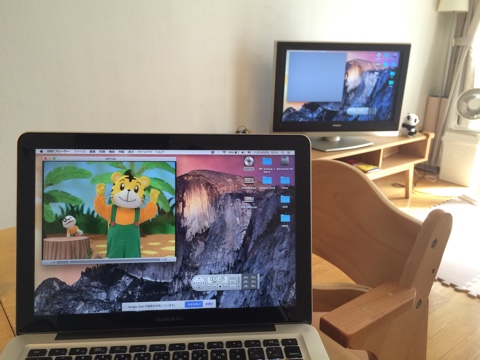
手元のMacでは難なく再生されているものの、肝心のテレビ画面では映像部分がグレーに塗りつぶされており、見ることができません。著作権ガード的な機能が働いているような感じですね。残念ながら、一番手っ取り早かったこの方法はあきらめるしかないようです…。
VLCでは再生がうまくできない
標準のDVDプレーヤーは著作権周りに配慮しているのかと思い、今度は動画再生ソフトで有名な「VLC」でDVD内のファイルを直接再生してみました。
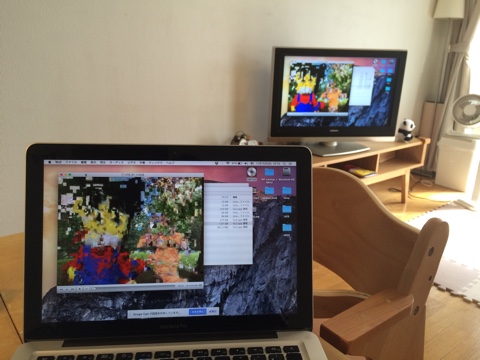
うーん、これも良くないですね。画面にモザイクが出たり音飛びがしてしまい、DVDの再生自体がうまくいってないようです。ただマシンのパワー不足の可能性もあるので、スペックに自信がある場合は試してみても良いかもしれません。
画面キャスト使用時は音声が出ない
さらに困ったことに、実は上記の2つの方法では、テレビ側で音声が再生されていませんでした。他の方のブログでは、Chromecastを再起動すれば出るようになるという記述もありましたが、我が家の場合は再起動してもダメなままでした。
パソコンの方では問題なく音声が流れるのですが、テレビに投影する際に1-2秒の遅延が発生するため、このままだと映像と音声が合わなくなってしまいます。ストーリーのあるDVDを見るという用途では、ちょっと使用に耐えなさそうです。
対応方法
iSmartDVD(winのみ)
Windowsのパソコンの場合は、DVDからテレビへの投影専用のソフトを使うことができます。これであれば後述のリッピングを行う必要がないので、今すぐ見たいという人にはよいかもしれません。
リッピングしてChromeのタブで見る
Chromecastを使ったテレビへの投影は、Chromeのタブ単位であれば、映像音声ともに問題ありません。そこで苦肉の策ですが、一旦DVDの内容をパソコンに動画ファイルとして保存し、それをChrome内で再生、そのタブをテレビに投影するという方法を取ってみました。
すると、
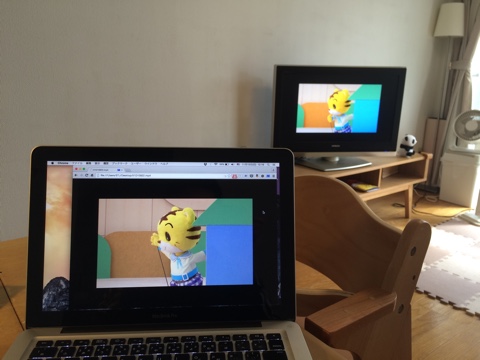
これなら問題ないですね!音声もテレビ側から映像に合わせたタイミングで聞こえます。バッチリ!
ちなみにChromeブラウザ側で「最大化」ボタンを押せば、テレビの方はほぼ全画面表示となり、普通のテレビ番組を見ているのと変わりません。
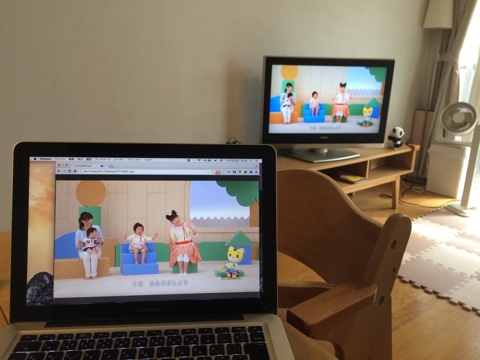
しかもこの方法、タブごとに投影するかしないかを設定するため、動画を再生したタブを飛ばしながら、手元では別のタブを開いてネットを見たり、その他のソフトを使うことができるのです。これは嬉しい。

DVDの取り込みには、「HandBrake」を使っています。リッピングの際には、VLCのインストール、およびVLCをうまく呼び出すためのソフトウェアが別途必要な場合もあるのでご参考に。
HandBrake: Open Source Video Transcoder
VLCメディアプレイヤー
HandBrake could not find VLC or your VLC is incompatible | scottlinux.com | Linux Blog
Chromecastは子育て家庭にもおすすめ
YouTubeが簡単に投影できる
我が家では子供をどうしても静かにさせたいときには、毎朝HDDに録画している「いないいないばぁっ!」を見せているのですが、これもYouTubeで検索すると過去の映像が見つかります。
またスマホから検索してそのまま投影できるのも便利で嬉しいポイントです。
Amazonプライムビデオも投影できる
我が家はAmazonファミリーの会員になっていますが、その特典の一つが「Amazonプライムビデオ」の無料視聴。これもChromeのタブで開いて投影すれば、全画面で見ることができました。
子供向けには「しまじろう」が即戦力ですし、もう少し大きくなったら「仮面ライダー」や「戦隊もの」、「パーマン」や「ハットリくん」などの昔の藤子不二雄系のアニメも喜んでもらえるかもしれません。
スマホの写真や動画が投影できる
Allcastというアプリを利用すれば、手元のスマホにある写真をテレビで大きく表示することができます。
AllCast — Cast photos, music, and video to your Chromecast on the App Store
同様の機能があるアプリをいろいろと試しましたが、Allcastはフリックで次の写真を見られる点が使いやすいと思いました。